行動のコピーボタン(アクション)を作って、「繰り返し」はしないけど似たような行動を楽に作成しよう
ここにあのアクション(ボタン)が欲しいけれど、標準では用意されていない。実はリンクでCloneの画面を開くように設定できるのです。
Admin
{{getTime(record.UpdatedTime)}}
Salesforceのあらゆるところに登場してくれる「コピー」アクション。最近は「関連情報と共にコピー」もできまして、日々の業務を助けてくれます。
お客様と雑談をしていたとき、「行動とか、コピーできないんですかね」と聞かれて「そういうときは「繰り返し」ってところにチェックを入れて複数登録するんですよ」とお話ししていたのですが、「そんなに繰り返さないけど、似たようなメンバーでやる別のミーティングを設定するときとか、コピーしてささっと作りたい」と言われ、確かにコピーもできてもいいよなぁと思っていたところ、Salesforceさんのナレッジ記事を発見しました。
◇ Salesforce >ヘルプ >ナレッジ >行動のコピーボタンが表示されない
というわけで、今回はこちらのナレッジを試してみた結果を共有します。
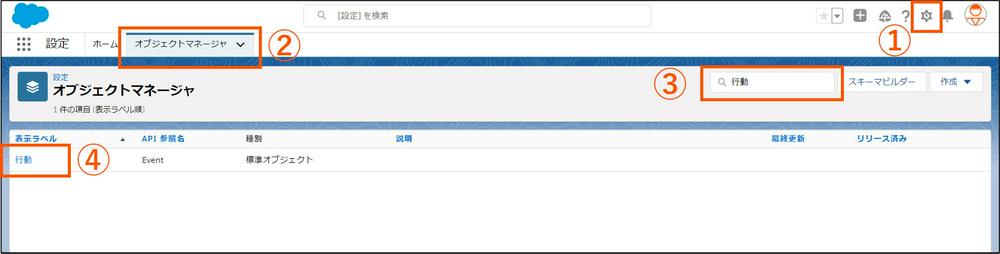
2.左側の[ボタン、リンク、およびアクション]をクリック後、右上の【新規ボタンまたはリンク】をクリックします。
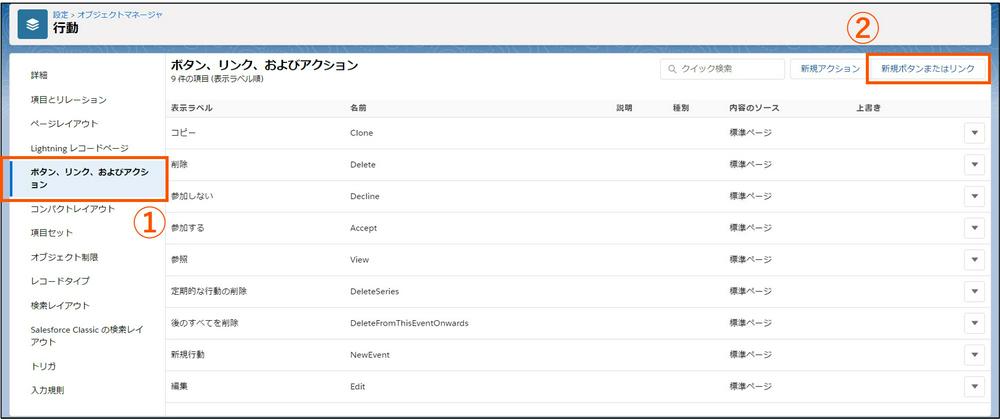
3.ナレッジ記事の記載に沿って、カスタムボタンを次のように設定し、【保存】をクリックします。
表示ラベル:行動をコピー
名前:CopyEvent
表示の種類:詳細ページボタン
動作:現在のウィンドウにサイドバーおよびヘッダーなしで表示
内容のソース: URL
URL:/{!Event.Id}/e?clone=1
リンクのエンコード:Unicode(UTF-8)
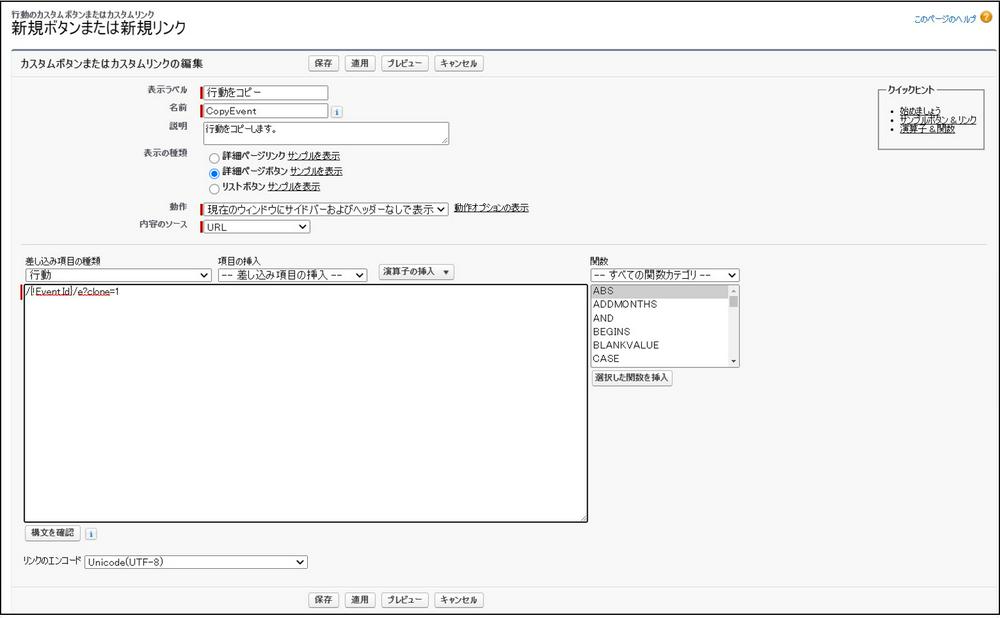
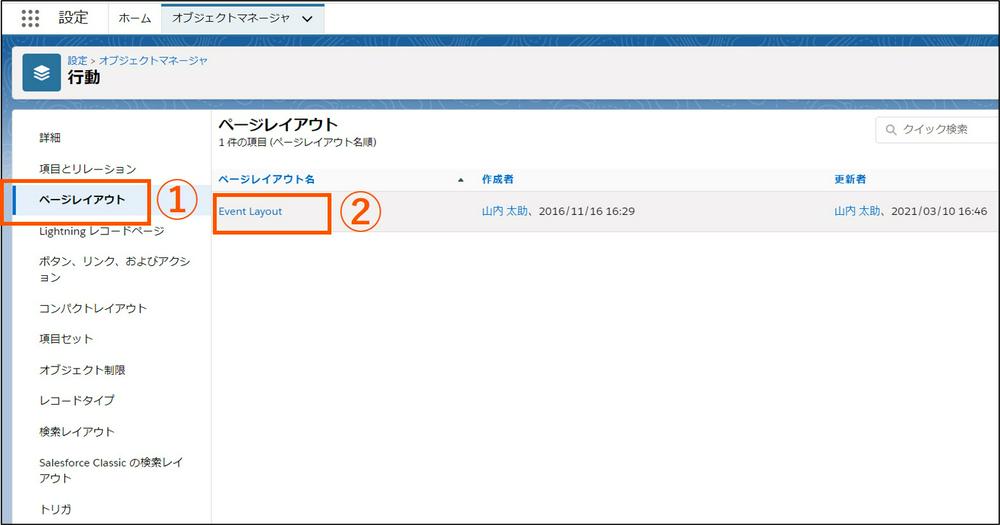
5.画面上部のパレットにて、「モバイルおよび Lightning のアクション」をクリックし、作成した【行動をコピー】ボタンを「Salesforce モバイルおよび Lightning Experience のアクション」の場場所へドラッグ&ドロップします。
ボタンの位置をドラッグして調整したら、【保存】をクリックします。
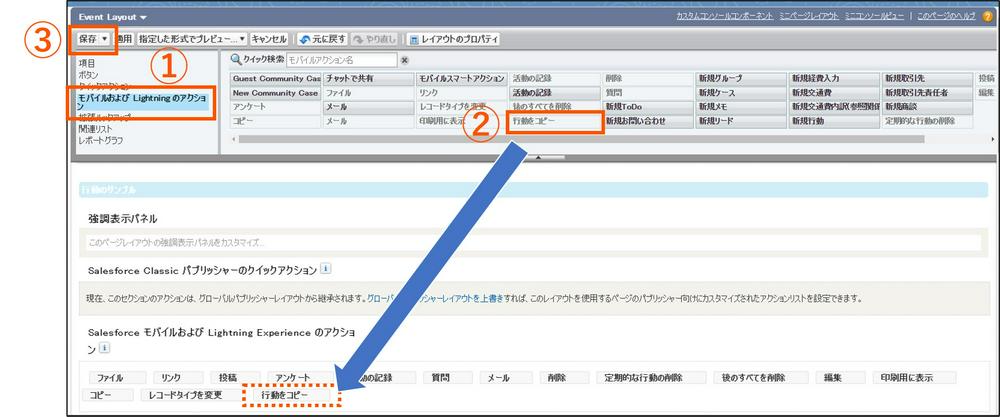
カレンダーからすでに登録済みの行動を開いてみると、【コピー】ボタン、ちゃんと機能してますね。
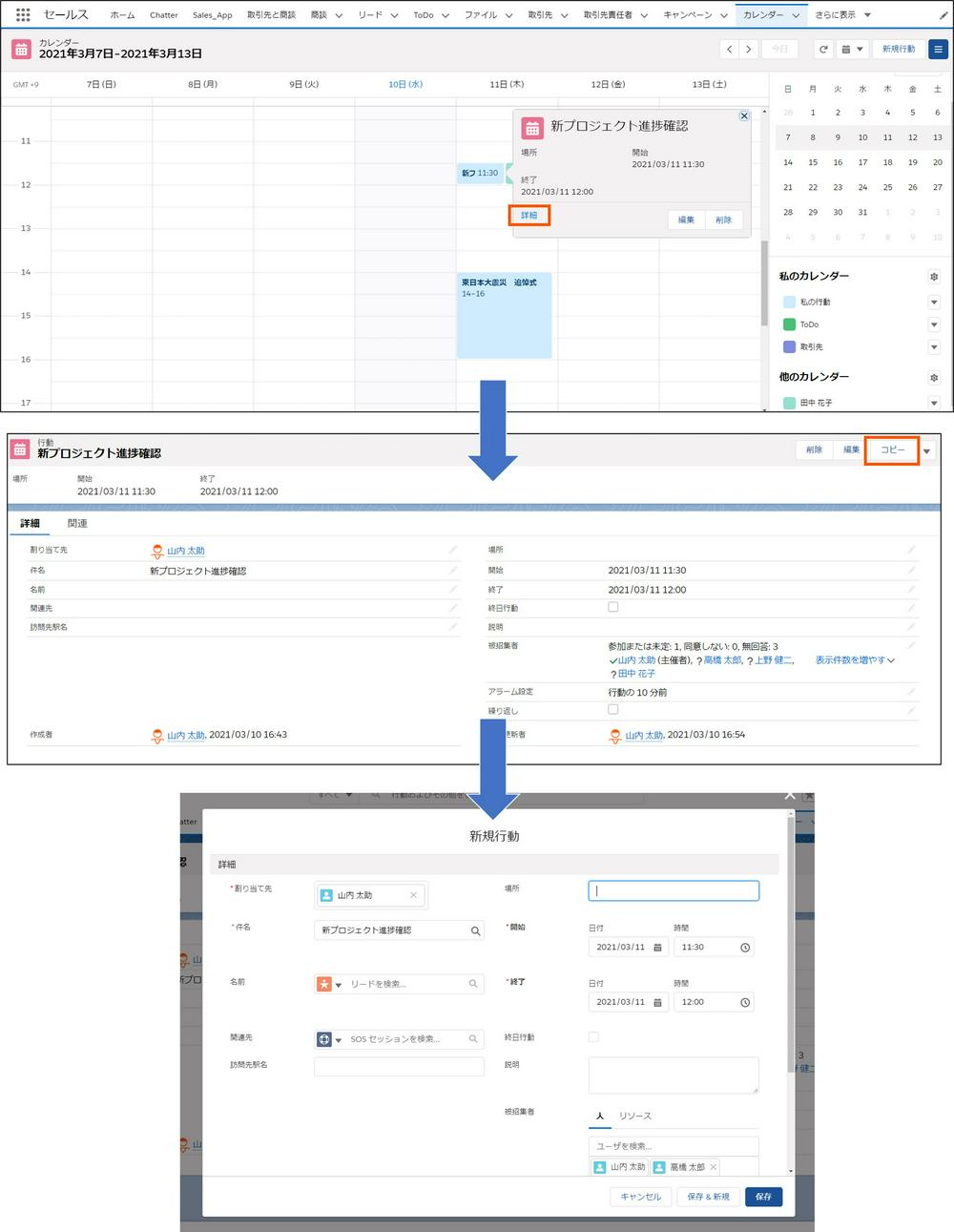
内容を少し変えて、保存もできました。
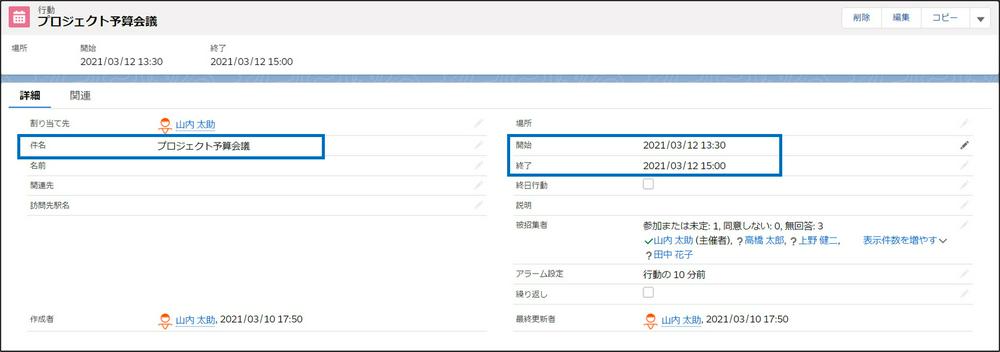
ナレッジには
カスタムリンクでデフォルト値指定を試してみたけれど
お客様と雑談をしていたとき、「行動とか、コピーできないんですかね」と聞かれて「そういうときは「繰り返し」ってところにチェックを入れて複数登録するんですよ」とお話ししていたのですが、「そんなに繰り返さないけど、似たようなメンバーでやる別のミーティングを設定するときとか、コピーしてささっと作りたい」と言われ、確かにコピーもできてもいいよなぁと思っていたところ、Salesforceさんのナレッジ記事を発見しました。
◇ Salesforce >ヘルプ >ナレッジ >行動のコピーボタンが表示されない
というわけで、今回はこちらのナレッジを試してみた結果を共有します。
行動にカスタムボタンを作成
1.[設定 >オブジェクトマネージャ]にて『行動』オブジェクトを検索し、クリックします。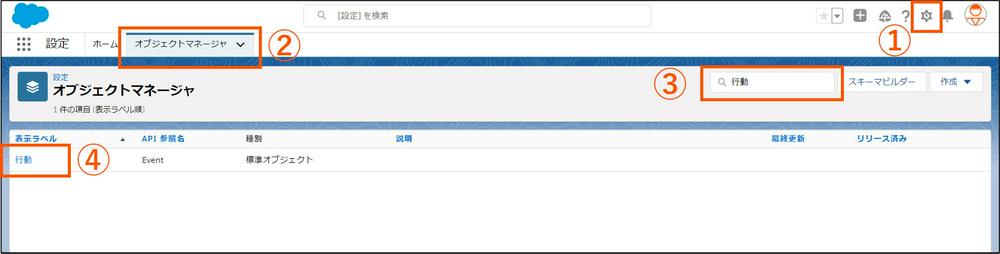
2.左側の[ボタン、リンク、およびアクション]をクリック後、右上の【新規ボタンまたはリンク】をクリックします。
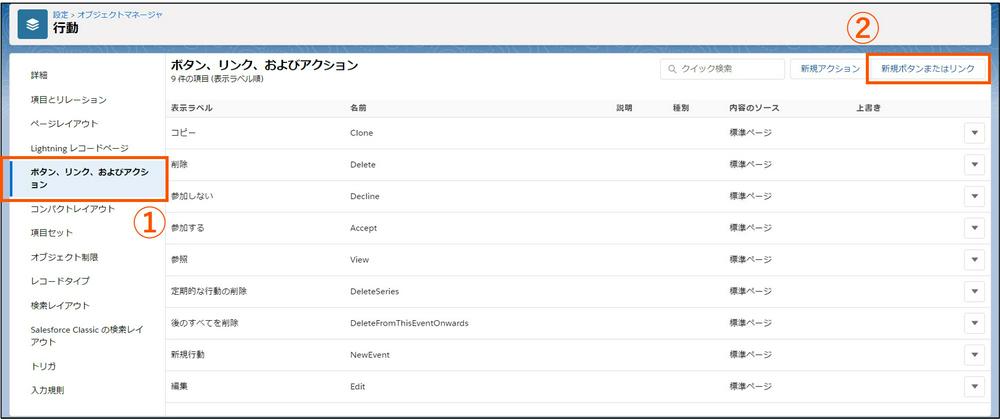
3.ナレッジ記事の記載に沿って、カスタムボタンを次のように設定し、【保存】をクリックします。
表示ラベル:行動をコピー
名前:CopyEvent
表示の種類:詳細ページボタン
動作:現在のウィンドウにサイドバーおよびヘッダーなしで表示
内容のソース: URL
URL:/{!Event.Id}/e?clone=1
リンクのエンコード:Unicode(UTF-8)
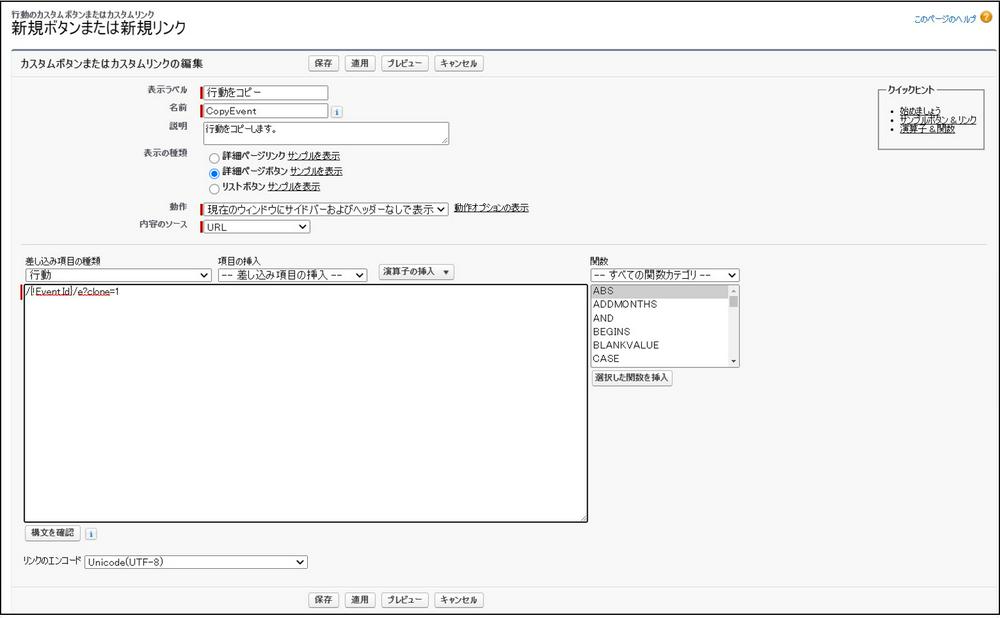
行動のページレイアウトへボタンを配置
4.今度は[ページレイアウト]をクリックし、ボタンを追加したいページレイアウト名をクリックします。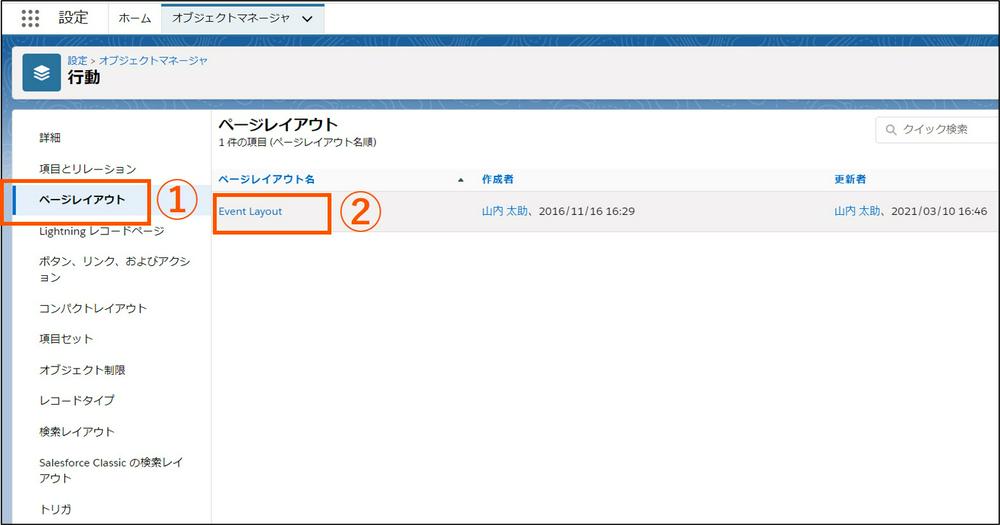
5.画面上部のパレットにて、「モバイルおよび Lightning のアクション」をクリックし、作成した【行動をコピー】ボタンを「Salesforce モバイルおよび Lightning Experience のアクション」の場場所へドラッグ&ドロップします。
ボタンの位置をドラッグして調整したら、【保存】をクリックします。
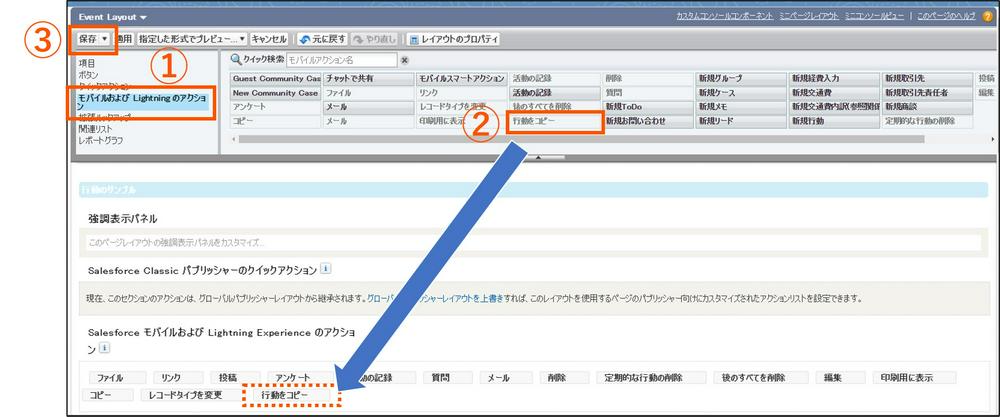
行動の画面で確認
では、行動を見てみましょう。カレンダーからすでに登録済みの行動を開いてみると、【コピー】ボタン、ちゃんと機能してますね。
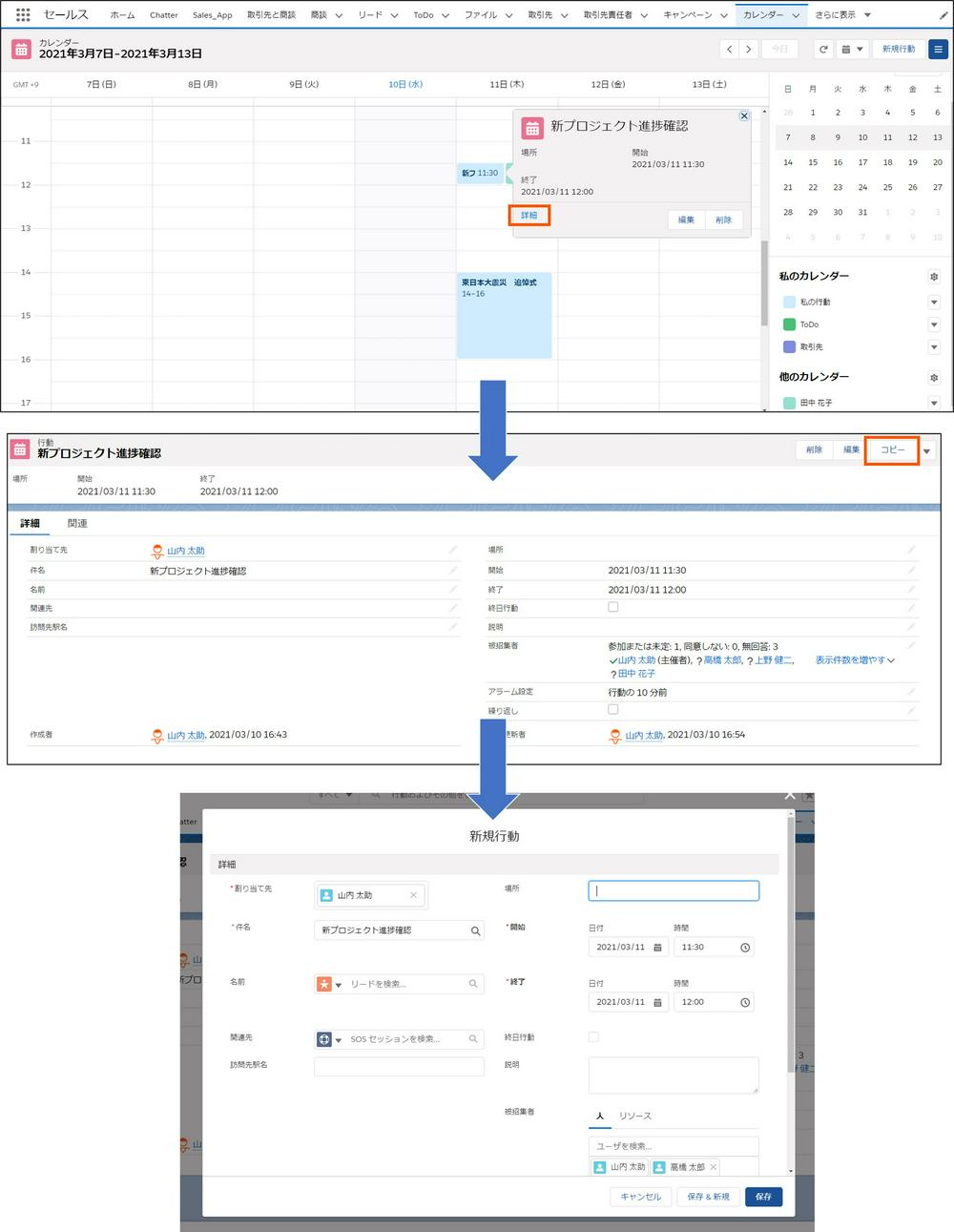
内容を少し変えて、保存もできました。
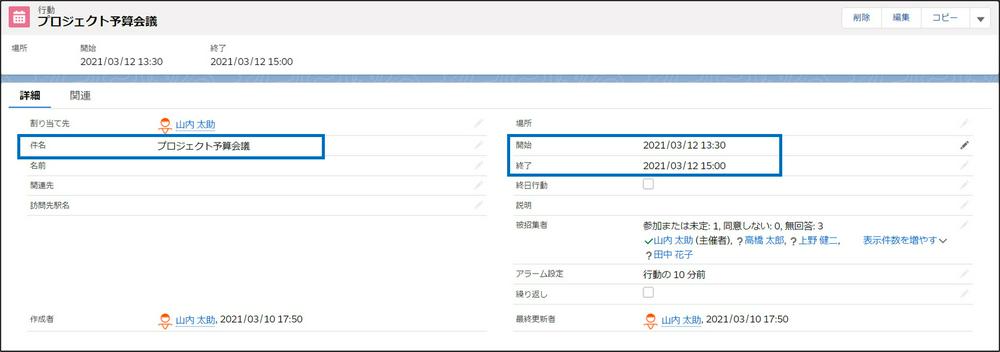
ナレッジには
※本資料は参考情報であり、今後のリリースに伴い使用できなくなる可能性があることをご了承ください。とありましたので、永久保証の設定ではないようですが、個人的には作っておいて損はないかなと思います。
関連記事
「関連情報と共にコピー」で関連レコードも一緒にコピーカスタムリンクでデフォルト値指定を試してみたけれど